PeaZip adalah alat kompresi dan dekompresi file berfitur lengkap, lintas platform, sumber terbuka, dan gratis. Utilitas ini memiliki antarmuka yang ramah pengguna dan menyediakan kompresi file yang aman dan fitur enkripsi AES yang kuat. PeaZip ditulis dalam kompiler Free Pascal dan menawarkan rasio kompresi file yang tinggi. Paket pengarsipan file PeaZip aman untuk diunduh karena tidak memiliki perangkat lunak berbahaya yang berbahaya.
Kami akan menunjukkan dalam tutorial ini cara menginstal utilitas kompresi file PeaZip pada sistem Ubuntu 20.04.
Pemasangan Utilitas PeaZip pada sistem Ubuntu 20.04
Untuk menginstal sistem PeaZip Ubuntu 20.04, ikuti langkah-langkah berikut:
Langkah 1:Unduh paket .deb PeaZip
PeaZip dapat dengan mudah diinstal pada arsitektur sistem Ubuntu 32 dan 64 bit menggunakan paket .deb. Paket .deb PeaZip terbaru, Anda dapat dengan mudah mengunduh dari halaman web resmi PeaZip. Cukup kunjungi halaman ini dan unduh paket yang tersedia untuk distribusi Ubuntu, Mint, dan Debian yang juga ditunjukkan pada tangkapan layar berikut:
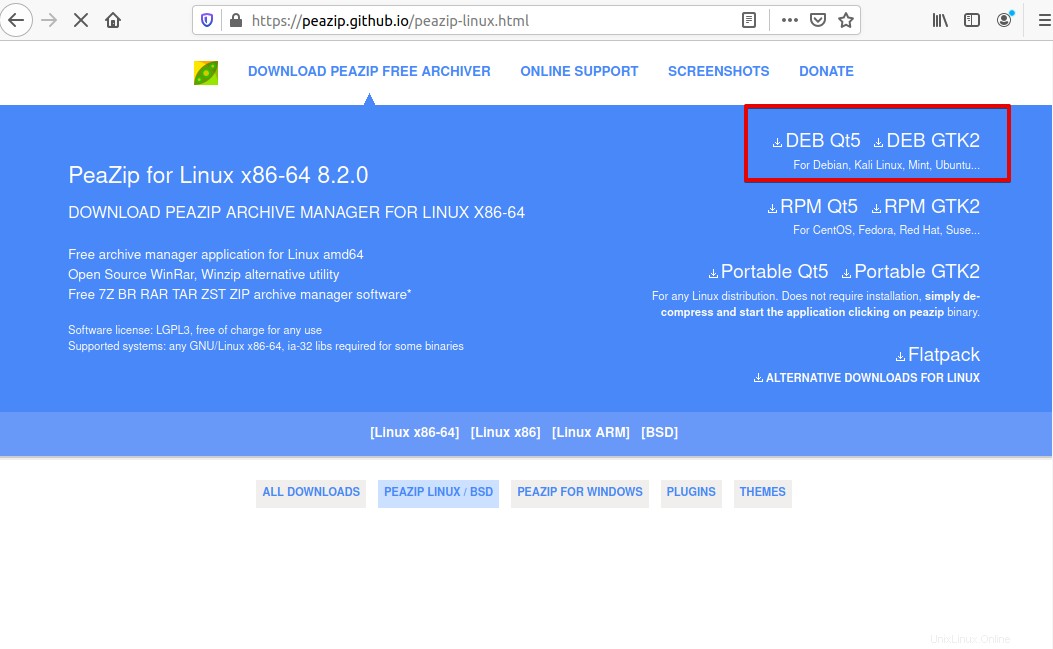
Saat Anda mulai mengunduh paket PeaZip, dialog berikut akan muncul di desktop. Di sini, Anda perlu menentukan direktori tempat Anda ingin menyimpan paket .deb PeaZip di sistem Anda. Jika Anda tidak memilih direktori tertentu, maka secara otomatis akan disimpan ke dalam sistem 'Unduhan'.
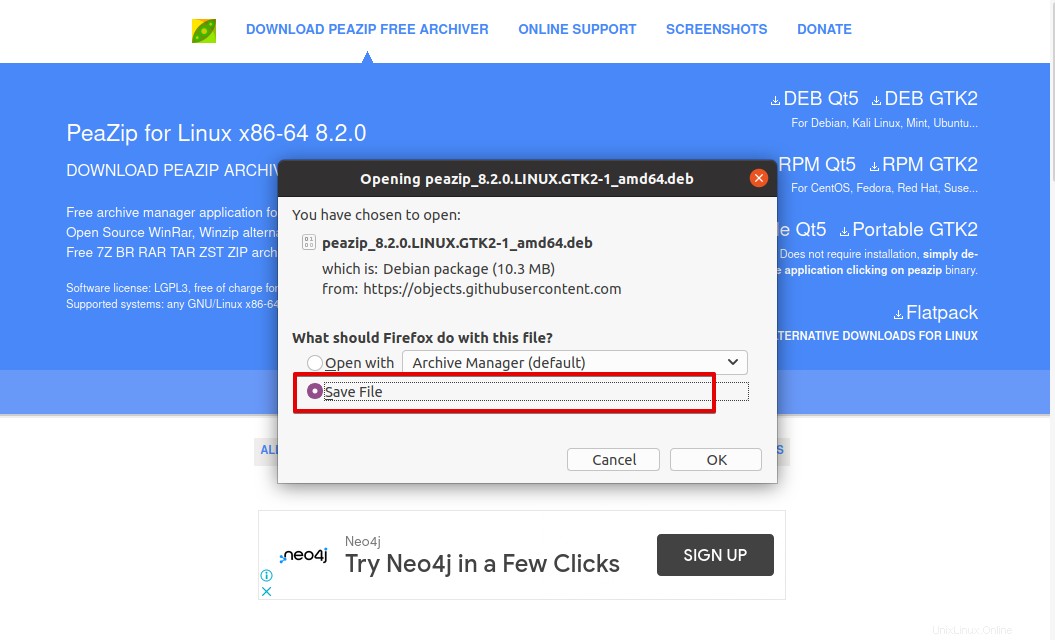
Setelah paket PeaZip diunduh, perbarui daftar paket sistem dengan menjalankan perintah berikut:
$ sudo apt update
Langkah 2:Instal penginstal paket gdebi
Untuk menginstal paket .deb PeaZip, kami memerlukan pegangan paket gdebi yang akan membantu Anda menginstal dan menangani dependensi paket .deb PeaZip. 'Gdebi' adalah aplikasi yang digunakan untuk menginstal paket .deb dan menangani dependensi. Jadi, jalankan perintah berikut untuk menginstal 'gdebi package handler' pada sistem Ubuntu 20.04:
$ sudo apt install gdebi-core
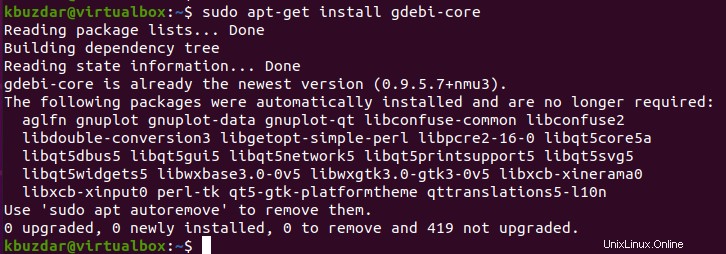
Langkah 3:Menginstal utilitas PeaZip
Sekarang, instal PeaZip di sistem Ubuntu Anda. Arahkan ke direktori 'Downloads' dan klik kanan pada paket .deb PeaZip yang diunduh sebagai berikut:
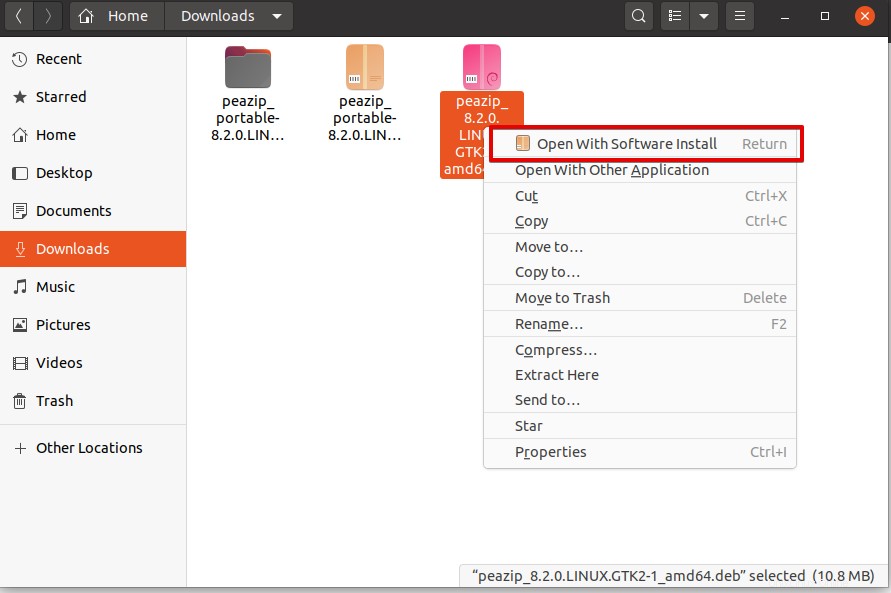
Sekarang, pilih opsi 'Buka dengan penginstalan perangkat lunak' untuk menginstal PeaZip. Dalam beberapa saat, dialog instalasi file PeaZip berikut akan terbuka di desktop:
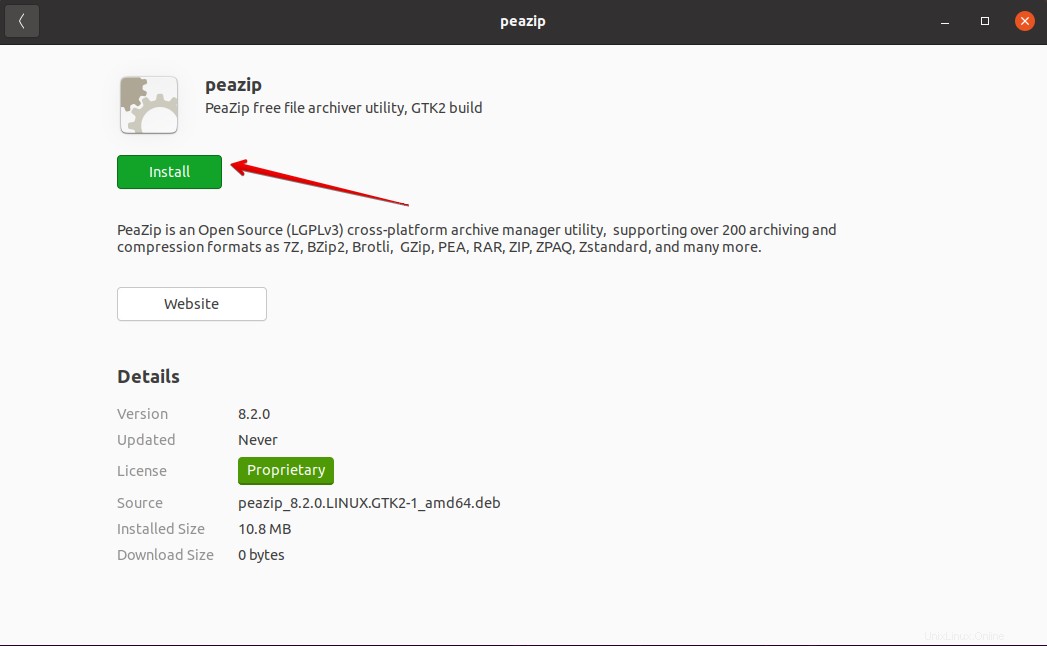
Klik pada 'Instal' untuk menginstal pengarsip file PeaZip. Untuk instalasi alat PeaZip, Anda akan diminta untuk mengautentikasi pengguna saat ini. Namun, masukkan kata sandi di bidang berikut dan klik tombol 'Otentikasi'.
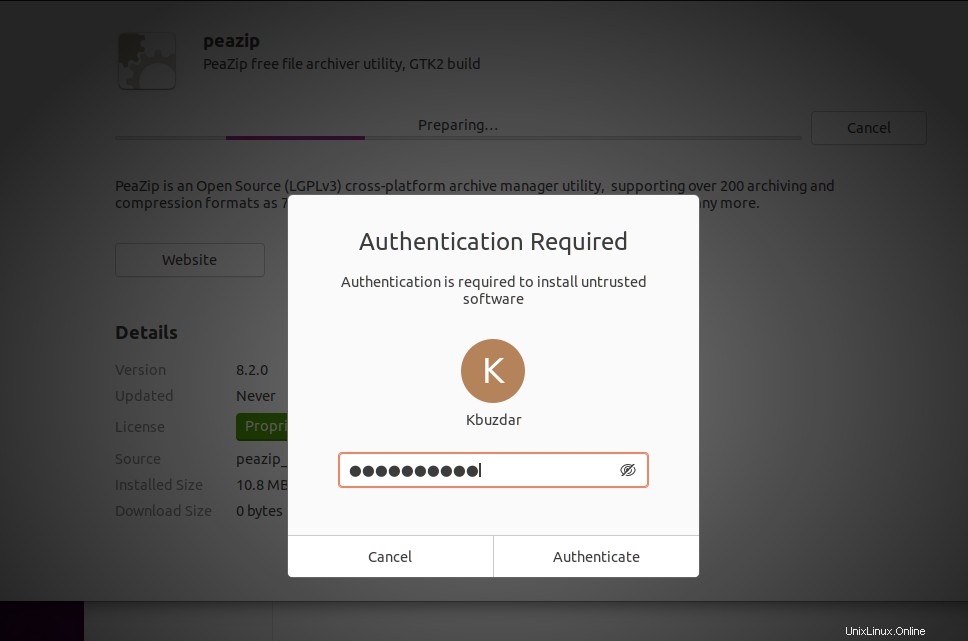
Setelah itu, utilitas PeaZip akan diinstal pada sistem Ubuntu 20.04 Anda. Jika Anda tidak memerlukan alat ini lebih lanjut, Anda juga dapat menghapus atau menghapus instalan utilitas PeaZip.
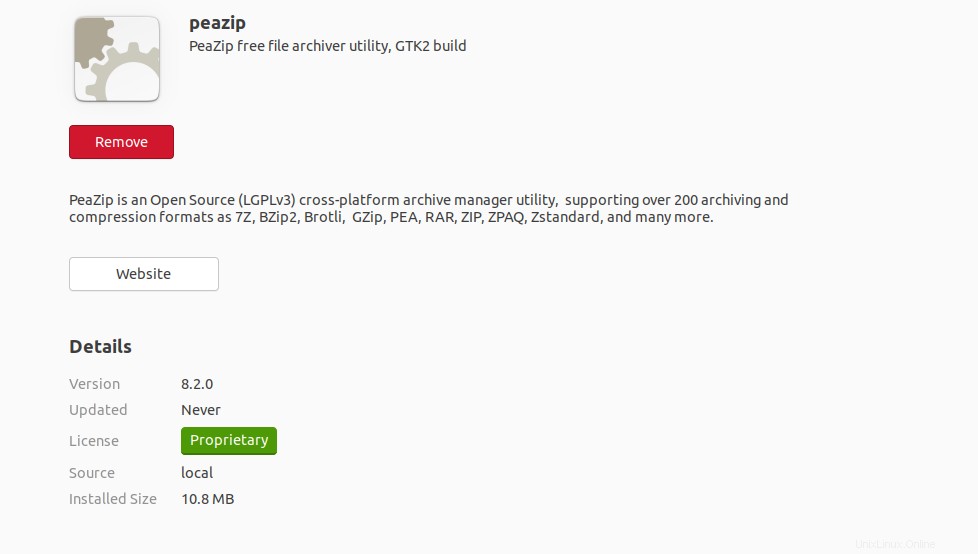
Langkah 4:Luncurkan utilitas arsip PeaZip di Ubuntu 20.04
Untuk mengakses antarmuka pengarsip PeaZip, klik 'Aktivitas' dan cari di 'peazip' di bilah pencarian aplikasi yang ditampilkan. Ikon aplikasi utilitas PeaZip ditampilkan di desktop sebagai berikut:
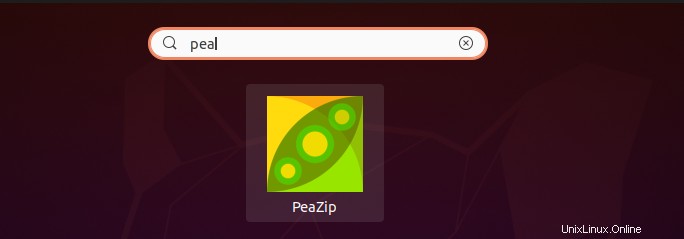
Klik ikon Peazip untuk meluncurkannya di sistem Ubuntu 20.04.
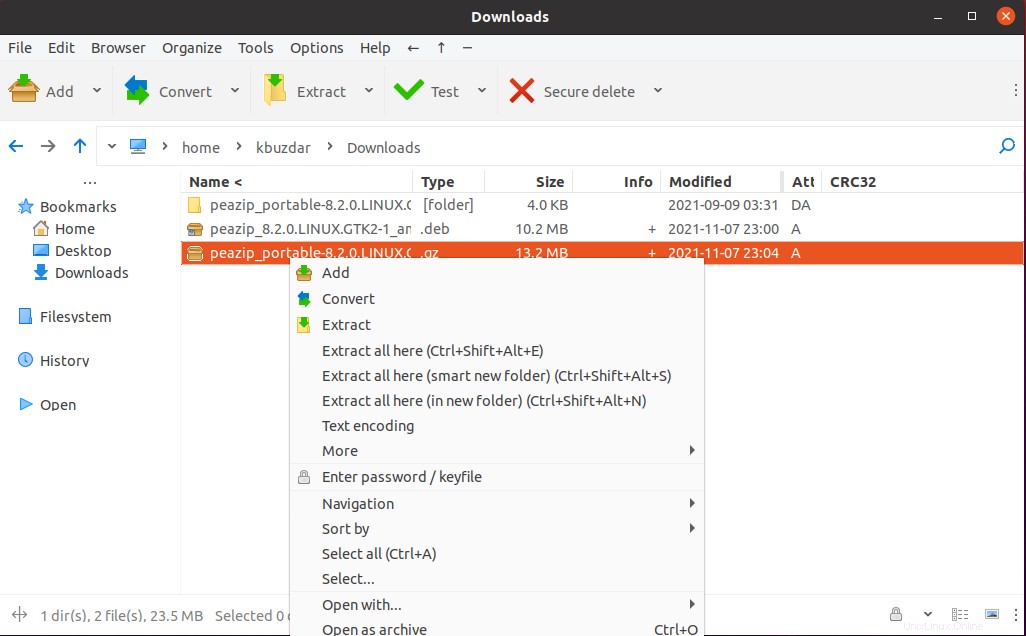
Selamat! Utilitas PeaZip telah berhasil diinstal pada sistem Anda. Sekarang, Anda dapat menambahkan file terkompresi dan mengekstraknya menggunakan alat ini. Demikian pula, Anda juga dapat mengompresi file dalam format file yang mendukung PeaZip.
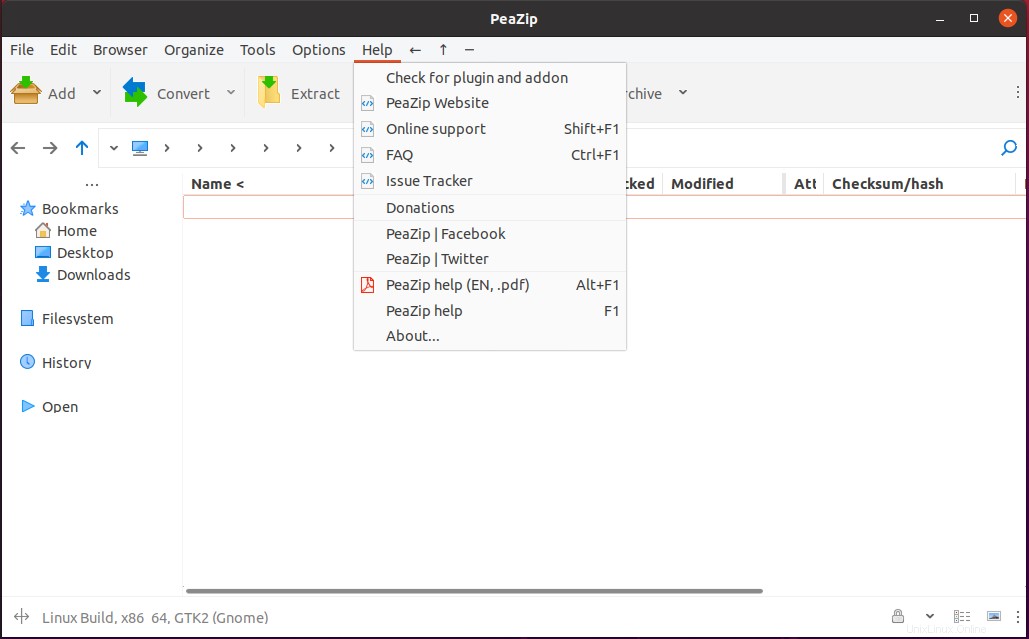
Kesimpulan
Kami membahas berbagai fitur utilitas PeaZip dalam artikel ini dan menunjukkan prosedur cara menginstal utilitas PeaZip pada sistem Ubuntu 20.04. Dengan menggunakan langkah yang sama, Anda dapat menginstal pengarsipan file PeaZip pada distribusi LinuxMint dan Debian.